Bedste offline og online MP4-kompressorer, du skal bruge!
Antag, at du optager en video på din telefon og vil dele den på forskellige platforme. De fleste enheder optager i dag en video med et MP4-filformat. MP4-filer er dog store, hvilket gør det vanskeligt at uploade dem med det samme på forskellige platforme eller e-mails. Det er derfor, mange mennesker eller redaktører ønsker at reducere størrelsen på deres MP4-filer. Men er det muligt? Sikkert! Ved hjælp af et videokompressorværktøj kan du nemt reducere størrelsen på din MP4-fil. Og hvis du tænker på de bedste applikationer til videokomprimering, så lister vi dem for dig. Læs denne artikel fuldstændigt og udførligt for at lære de ti mest fremtrædende MP4 kompressorer.

Del 1. Top 4 bedste MP4-kompressorer på skrivebordet
Det er meget nemt at bruge en computer til videokomprimering. Der er også mange desktop-applikationer, som du kan downloade til videokomprimering. Det er dog ikke alle videokompressorer på markedet, der er gratis og har mange videoredigerere. Men heldigvis fandt vi de bedste videokompressorer, du kan downloade på din computer.
1. Tipard Video Converter Ultimate
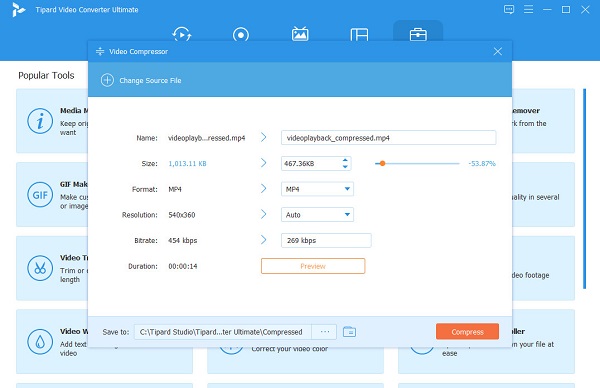
Hvis du leder efter den mest kraftfulde videokompressorapplikation, Tipard Video Converter Ultimate kan være dit værktøj. Dette videokompressorværktøj lader dig justere din videos størrelse, format og opløsning for at reducere størrelsen på din video. Derudover har den mange avancerede redigeringsfunktioner, som du kan bruge, herunder en videokonverter, videofusion, videovandmærke, videoomskifter og mere fra værktøjskassen. Også mange førstegangsbrugere kan bruge dette værktøj, fordi det har en intuitiv brugergrænseflade. Desuden understøtter det alle video- og lydformater, såsom MP4, AVI, MOV, MKV, VOB, WebM, M4V og 500+ flere formater. Hvad der også er fantastisk ved Tipard Video Converter Ultimate er, at du kan downloade det på alle medieplatforme, som Windows, Mac og Linux. Hvis du er interesseret i at bruge denne MP4-filkompressor, skal du følge instruktionerne nedenfor.
Fordele:
- Det har en hurtig komprimeringsproces.
- Den har en nem at bruge softwaregrænseflade.
- Det har en batch-komprimeringsproces.
- Kan downloades på alle cross-media platforme.
Ulemper:
- Køb appen først, før du får adgang til dens unikke funktioner.
Sådan komprimeres MP4-filer ved hjælp af Tipard Video Converter Ultimate:
Trin 1Hent Tipard Video Converter Ultimate på dit skrivebord ved at klikke på Hent knappen nedenfor. Følg installationsprocessen, og kør derefter appen på din enhed.
Trin 2Klik derefter på på hovedbrugergrænsefladen Værktøjskasse panel, og vælg Videokompressor funktion.
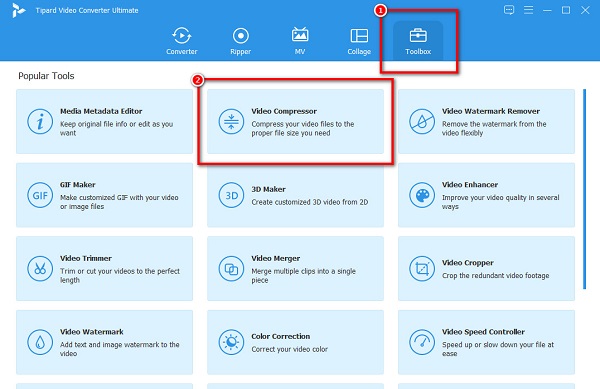
Trin 3Og klik derefter på mere (+) sign-knappen for at uploade den MP4-fil, du vil komprimere.
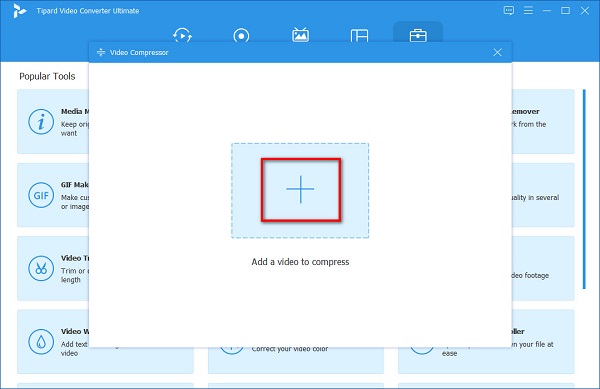
Trin 4Du kan justere din videos størrelse, format eller opløsning på følgende grænseflade. Men denne tutorial vil justere størrelsen for at komprimere din fil. Klik på op ned pil, eller flyt skyderen til venstre.
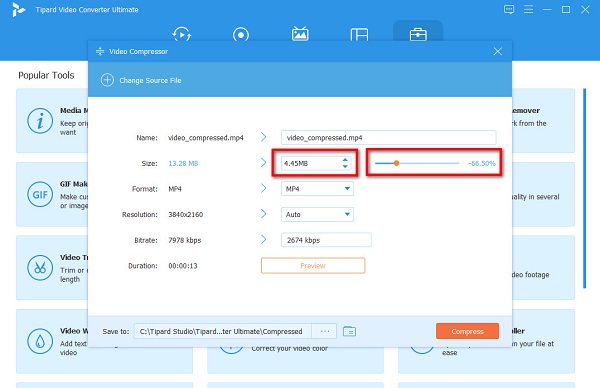
Trin 5Endelig kan du forhåndsvise din video, før du komprimerer den. Så, hvis du er tilfreds med dit output, skal du markere Komprimer knappen i nederste højre hjørne af grænsefladen.
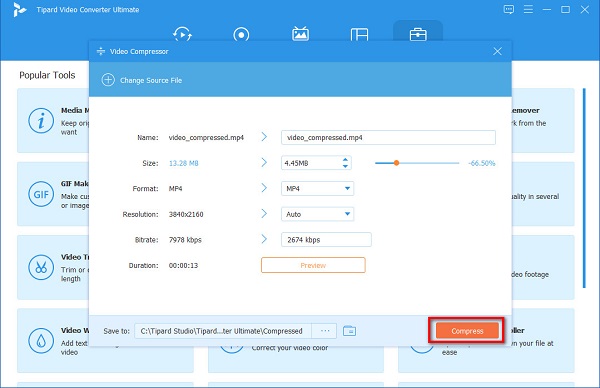
Simpelt, er det ikke? Ved at bruge dette fantastiske værktøj kan du nemt komprimere dine MP4-filer.
2. Freemake Video Converter
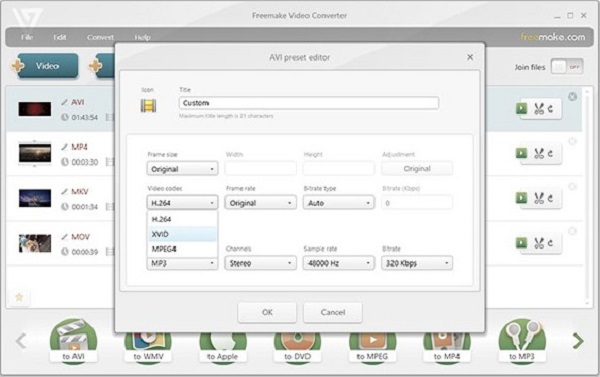
Freemake Video Converter er blandt de bedste MP4 videokompressorer til dit skrivebord. Denne gratis videokompressor er et freeware-værktøj, der er gratis at downloade på dine Windows-enheder. Desuden understøtter den de fleste almindelige filformater, såsom MP4, AVI, MPG, WMV, ROM osv. Desuden kan du konvertere din MP4-fil til et mindre format for at komprimere din MP4-video. Dens webpakke kræver dog tre dage at bruge dens avancerede redigeringsfunktioner.
Fordele:
- Det har en brugervenlig grænseflade.
- Den har en funktion til at klippe, forbinde og rotere videoer.
- Du kan downloade det gratis.
Ulemper:
- Den har ingen Mac-version.
3. Wondershare UniConverter
En anden offline videokompressor, der er værd at bruge, er Wondershare UniConverter. Denne applikation er kendt som en videokonverter, men mange brugere ved ikke, at den også er spækket med forskellige funktioner, såsom en videokompressor og en videotrimmer. Ud over det understøtter denne MP4-videostørrelseskompressor de fleste af de almindelige filformater, som MP4, AVI, MOV og MKV. Hvad mere er, kan du vælge komprimeringskvaliteten for din video for at komprimere den.
Fordele:
- Den har en ligetil brugergrænseflade.
- Den har mange redigeringsfunktioner.
- Du kan downloade det på alle medieplatforme, som Windows og Mac.
Ulemper:
- Du skal købe appen, før du får adgang til dens redigeringsfunktioner.
4. Format Factory
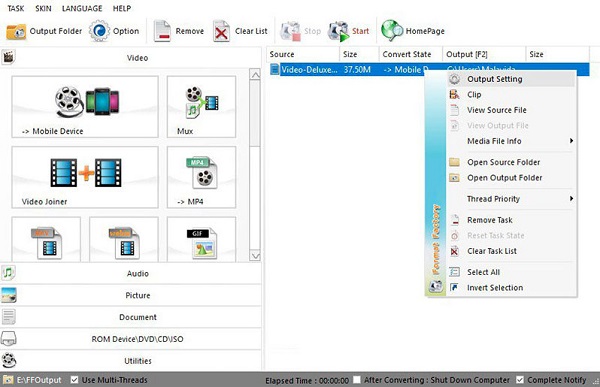
Format Factory er også på listen over de bedste gratis MP4-kompressorer. Da det er et freeware-program, kan du downloade det på dine Windows- og Mac-enheder. Det er et open source-videokomprimeringsværktøj, som du kan bruge, hvis du hurtigt vil reducere størrelsen på din MP4-fil. Derudover har det et indbygget videokonverteringsværktøj, der er populært blandt mange brugere. Den understøtter også de mest brugte filformater, MP4, AVI, MKV, MOV, AVI, FLV osv. Dens videokompressorfunktion giver dig mulighed for at ændre din videos codec, FPS og opløsning.
Fordele:
- Det er et brugervenligt værktøj.
- Har en hurtig kompressionsproces.
Ulemper:
- Den har en langsom eksporthastighed.
Del 2. Top 3 mest fremragende online MP4-kompressorer
Vi har også online videokompressorer, som du kan bruge, hvis du ikke ønsker at downloade noget på din enhed. En onlineapplikation hjælper dig med at spare lagerplads på din enhed, fordi du kan få adgang til dem i din browser. Læs denne del omhyggeligt for at kende de tre bedste online videokompressorapplikationer.
1.VEED.io
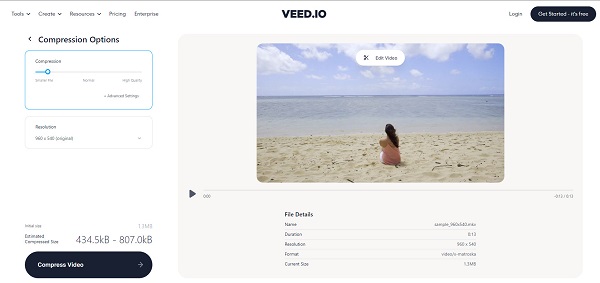
VEED.io er en online videokompressor, som du kan bruge på alle webbrowsere, såsom Google, Firefox og Safari. Dette onlineværktøj er også begyndervenligt, fordi det har en brugervenlig grænseflade. Desuden understøtter den også de mest standard filformater, såsom MP4, AVI, MOV og MKV. Selvom det er et onlineværktøj, indeholder det ingen annoncer, der kan distrahere dig. Ikke desto mindre bruger mange mennesker stadig dette værktøj, når det kommer til at komprimere MP4-videoer.
Fordele:
- Den er tilgængelig på alle webbrowsere.
- Det er gratis og sikkert at bruge.
- Du kan justere opløsningen på din video for at komprimere den.
Ulemper:
- Det er et internetafhængigt værktøj.
2. FreeConvert.com
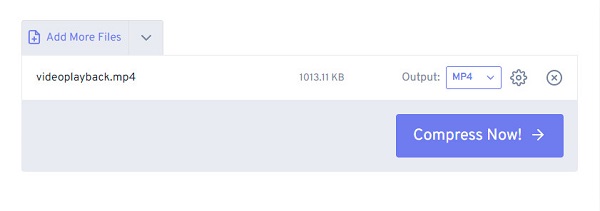
freeconvert.com er en anden online videokompressor, du skal bruge til at søge efter den bedste online videokompressor. FreeConvert.com er et brugervenligt værktøj, fordi det har en ligetil brugergrænseflade. Ud over det understøtter den almindelige videoformater, som MP4, MOV, MKV, og AVI. Den er også tilgængelig på næsten alle webbrowsere, inklusive Google og Firefox. Hvad mere er, at du i dens komprimeringsproces kan vælge den målstørrelse, du kan lide at komprimere. Ulempen er, at du kan opleve en langsom komprimeringsproces, når din internetforbindelse er langsom.
Fordele:
- Det tilbyder en batch-komprimeringsproces.
- Du kan justere dit video-codec.
- Det er let og sikkert at bruge.
Ulemper:
- Den indeholder mange irriterende annoncer, der kan forstyrre dig.
3. Video
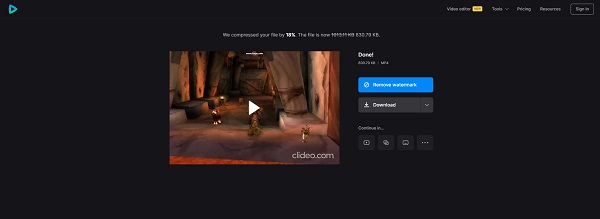
Hvis du ikke er tilfreds med online videokompressorerne nævnt ovenfor, Clideo kan være den du leder efter. Clideo er også opført blandt de bedste online MP4-kompressorer gratis. Desuden kan du bruge dette onlineværktøj, hvis du vil flette eller tilføje undertekster til din video. Det, der er imponerende ved denne applikation, er, at den bruger en AI (Artificial Intelligence) teknologi, der automatisk komprimerer din video. Men når du komprimerer videoer ved hjælp af Clideo, vil det efterlade et vandmærke på din video. Ikke desto mindre er det stadig en god app til at passere din MP4-video.
Fordele:
- Indeholder en videoeditor til at forbedre din video.
- Det har en ren brugergrænseflade.
- Det kræver ikke abonnementer.
Ulemper:
- Det tilføjer et vandmærke til din video.
- Det har en langsom uploadproces.
Del 3. Top 4 bedste MP4-kompressorapps på telefonen
Hvis du spekulerer på, om du kan komprimere videoer på din telefon, så er svaret på det spørgsmål ja, det kan du. Og i denne del vil vi præsentere dig for den mest fremragende MP4-videokompressor på din Android- eller iPhone-enhed.
1. Videokompressor - Kompakt video
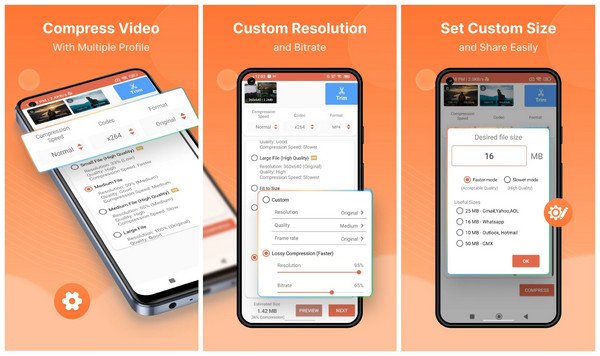
Videokompressor - Kompakt video er sandsynligvis en af Androids bedste videokompressor-apps. Denne app giver dig mulighed for at komprimere MP4-, MKV-, AVI- og MOV-filer. Derudover har den andre redigeringsfunktioner, som du kan bruge, herunder en trimmer og en fusion, som også er nemme at få adgang til. Hvad der endda er fremragende ved denne app er, at den har en batch-komprimeringsproces til at komprimere filer samtidigt. Selvom det kræver WiFi at bruge denne app, har den stadig en hurtig komprimeringsproces, hvilket gør den praktisk.
Fordele:
- Du kan downloade det gratis på Android-telefoner.
- Det giver dig mulighed for at forhåndsvise outputvideoer.
- Det giver dig mulighed for at indstille brugerdefinerede filstørrelser.
Ulemper:
- Den har annoncer, når du bruger den.
2. Videokompressor og videoskærer
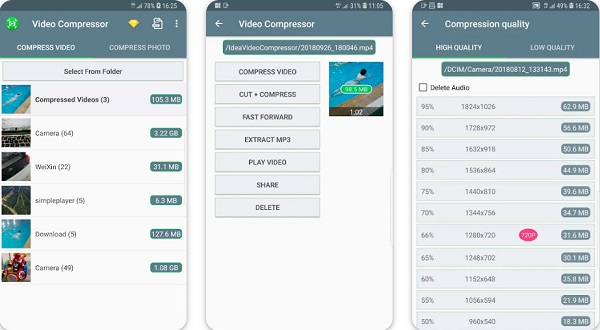
Video Compressor & Video Cutter er også en af de bedste gratis MP4 videokompressor apps. Denne app er tilgængelig til download på Android-enheder. Den har en brugervenlig grænseflade, hvilket er en fordel ved denne app. Og på trods af at det er en app, har den en hurtig komprimeringsproces, hvilket gør den praktisk for mange brugere. Desuden har det en mulighed, hvor du kan udtrække MP3-lyd fra videoer. Og hvis du vil gemme lagerplads på din telefon, hjælper denne app dig med det ved at justere din videos opløsning eller størrelse.
Fordele:
- Det er gratis at bruge.
- Dine data krypteres under overførsel.
- Det er en begyndervenlig app.
Ulemper:
- Køb premium-versionen for at fjerne annoncer.
- Indeholder annoncer.
3. Nem videokompressor
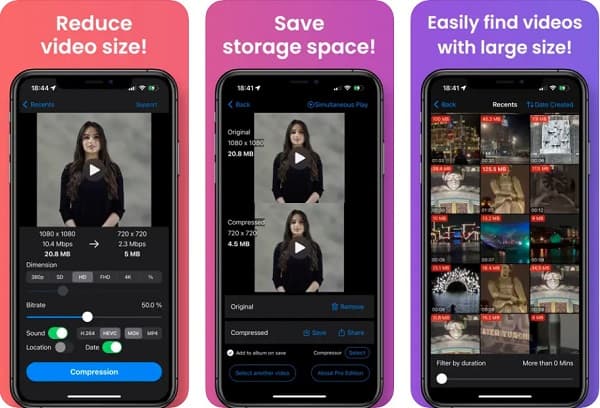
Sidst men ikke mindst er Nem videokompressor. Easy Video Compressor er appen til dig, hvis du leder efter en kompressor med hurtig behandling. Det, der er tilfredsstillende ved denne app, er, at du nemt kan finde videoer i store størrelser i dit galleri. Desuden kan du komprimere videoer med denne app ved at justere bithastigheden på din video. Denne MP4 videokompressor er gratis, så installer den på din iPhone.
Fordele:
- Det understøtter de mest almindelige videoformater.
- Den har en nem at bruge softwaregrænseflade.
- Giver dig mulighed for at vælge dimensioner til din video.
Ulemper:
- Kun tilgængelig på iPhone-enheder.
Del 4. Ofte stillede spørgsmål om de bedste MP4-kompressorer
Hvordan kan jeg reducere MP4-filer uden at miste kvalitet?
Hvis du vil komprimere MP4-filer uden tab, kan du bruge Tipard Video Converter Ultimate. Når du komprimerer filer med denne applikation, kan du bevare deres kvalitet.
Hvad er den bedste MP4-videokompressor til Mac?
Den bedste MP4-videokompressor til Mac er Final Cut Pro X. Dette videoredigeringsprogram er et professionelt værktøj, der indeholder mange redigeringsværktøjer.
Er VLC en videokompressor?
VLC var ikke oprindeligt en videokompressor-app. Alligevel har den en funktion, hvor du kan komprimere videoer. Desuden kan du bruge dette værktøj til at komprimere MP4-videoer.
Konklusion
Disse er de ti bedste MP4-kompressorer offline, online og på telefonen. Uanset hvad du vælger blandt disse programmer, kan de helt sikkert hjælpe dig med at komprimere din MP4-fil nemt. Men hvis du foretrækker en videokompressor, der reducerer din filstørrelse og samtidig opretholder kvaliteten, skal du downloade Tipard Video Converter Ultimate nu.







